Se vuoi trovare la raccolta più interessante di app e giochi per Windows 10, vai su Microsoft Store. Molti utenti preferiscono scaricare le proprie app su un disco rigido esterno per risparmiare spazio di archiviazione. Sfortunatamente, a volte lo Store potrebbe non riuscire a rilevare l'unità esterna, richiedendoti di selezionare un'unità diversa per scaricare le app.
Come posso risolvere Microsoft Store che non rileva il disco rigido esterno?
Modifica dove viene salvato il nuovo contenuto
Modifica le impostazioni di sistema e istruisci il tuo computer per salvare nuovi contenuti sul tuo disco rigido esterno. Passa a Impostazioni → Sistema → Archiviazione → Modifica dove viene salvato il nuovo contenuto e seleziona l'unità esterna. Controlla se questo metodo ha risolto il problema.
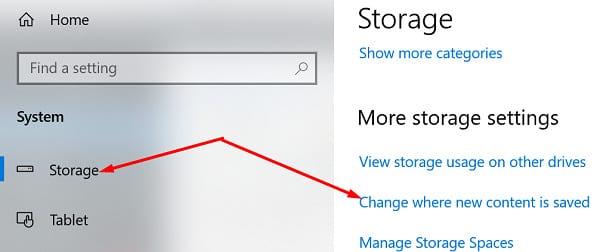
Registra nuovamente l'App Store
Avvia PowerShell con diritti di amministratore ed esegui il comando seguente per registrare nuovamente l'app Store: Get-AppXPackage *WindowsStore* -AllUsers | Per ogni {Add-AppxPackage -DisableDevelopmentMode -Register "$($_.InstallLocation)\AppXManifest.xml"}
Sposta le tue app sull'unità giusta
Anche se l'app Store non ha inizialmente salvato le nuove app sull'unità esterna, puoi spostarle manualmente sull'unità destra in un secondo momento. Passa a Impostazioni → App → App e funzionalità . Seleziona l'app che desideri spostare e fai clic su Sposta .
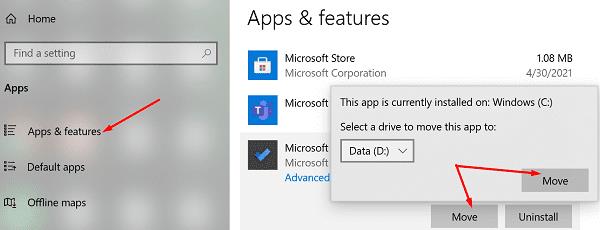
Ripristina l'app Store
Premi i tasti Windows e R e digita wsreset.exe nella nuova finestra Esegui . Premi Invio per ripristinare l'app. Avvialo di nuovo e controlla se il problema persiste.
Quindi vai su Impostazioni , seleziona Aggiornamento e sicurezza , fai clic su Windows Update e installa eventuali aggiornamenti in sospeso. Microsoft potrebbe aver già risolto questo problema nell'ultima versione del sistema operativo Windows 10.
Scansiona il tuo disco alla ricerca di errori
Avvia il prompt dei comandi con i diritti di amministratore ed esegui i comandi seguenti per eseguire la scansione e riparare l'unità. Premi Invio dopo ogni comando:
- DISM.exe /Online /Cleanup-image /Scanhealth
- DISM.exe /Online /Cleanup-image /Restorehealth
- DISM.exe /online /cleanup-image /startcomponentcleanup
- sfc /scannow.
Conclusione
Se l'app Store non rileva l'unità esterna, vai su Impostazioni e assicurati che i nuovi contenuti siano salvati sull'unità corretta. Quindi ripristina l'app Store e controlla la presenza di errori sull'unità. Queste soluzioni ti hanno aiutato a risolvere il problema? Premi i commenti qui sotto e facci sapere quale metodo ha funzionato per te.

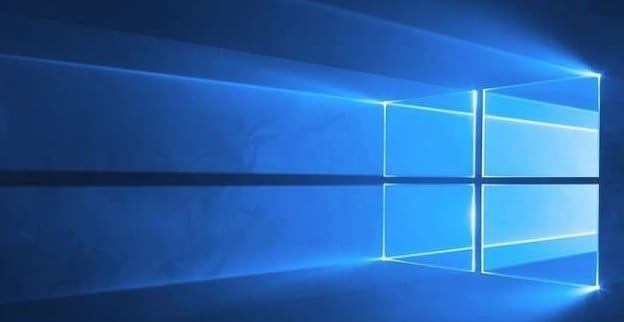
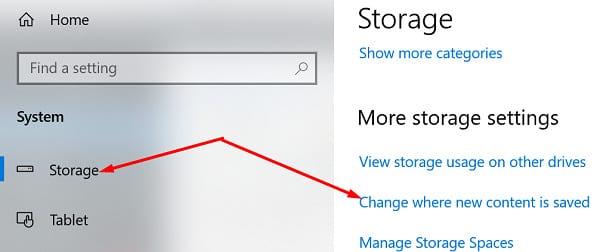
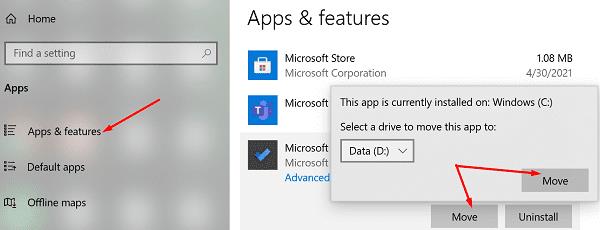





![Come abilitare/disabilitare il Boot Manager di Windows [Windows 10] Come abilitare/disabilitare il Boot Manager di Windows [Windows 10]](https://cloudo3.com/resources4/images1/image-1580-1109095003248.jpg)




















